Instagram Reels ایک نسبتاً نئی خصوصیت ہے جو آپ کو 15 یا 30 سیکنڈ کی مختصر ویڈیوز بنانے کی اجازت دیتی ہے۔ ایڈیٹنگ کی عمدہ خصوصیات ہیں جنہیں Instagrammers اپنے ویڈیوز کو ڈیزائن کرنے اور منفرد مواد بنانے کے لیے استعمال کر سکتے ہیں۔

اگر آپ روزانہ انسٹاگرام صارف ہیں، تو آپ یہ جاننا چاہیں گے کہ انسٹاگرام سے ریلیز کو کیسے ڈاؤن لوڈ کیا جائے اور انہیں MP4 ویڈیوز میں تبدیل کیا جائے؟ اگر ایسا ہے تو، آپ صحیح جگہ پر ہیں۔ یہ مضمون آپ کو بتائے گا کہ بالکل ایسا کیسے کریں۔
انسٹاگرام ریلز ڈاؤنلوڈر
انہیں mp4 فائلوں میں تبدیل کرنے کے لیے آپ کو Instagram Reels ڈاؤنلوڈر استعمال کرنے کی ضرورت ہے۔
اینڈرائیڈ کے لیے ریلیز ڈاؤنلوڈر
یہ ڈاؤن لوڈرز اینڈرائیڈ ڈیوائسز کے ساتھ خصوصی طور پر ہم آہنگ ہیں۔
باروساوے۔
باروساوے۔ ایک ناقابل یقین حد تک صارف دوست ایپ ہے اور مفت ڈاؤن لوڈ کے لیے دستیاب ہے۔ ذیل میں آپ کو اس کے استعمال کے لیے ہدایات ملیں گی۔
- اپنی مطلوبہ ریل منتخب کریں۔
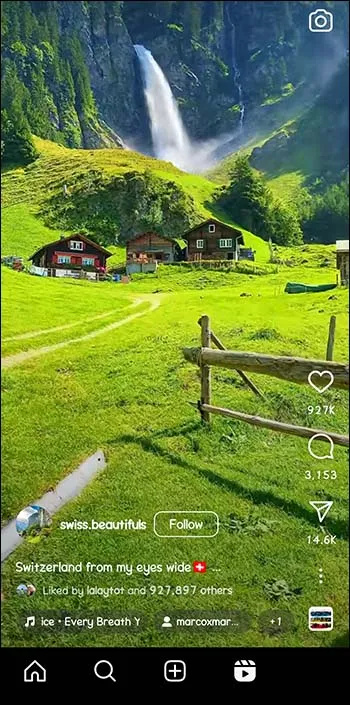
- اپنی اسکرین کے کونے میں موجود تین نقطوں پر کلک کریں۔
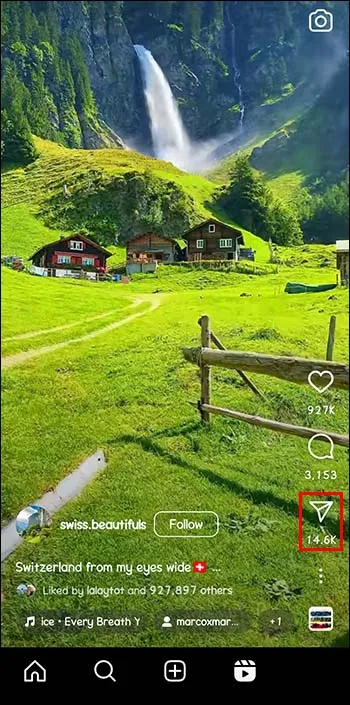
- 'کاپی لنک' کا اختیار منتخب کریں اور Barosave ایپ میں داخل ہوں۔
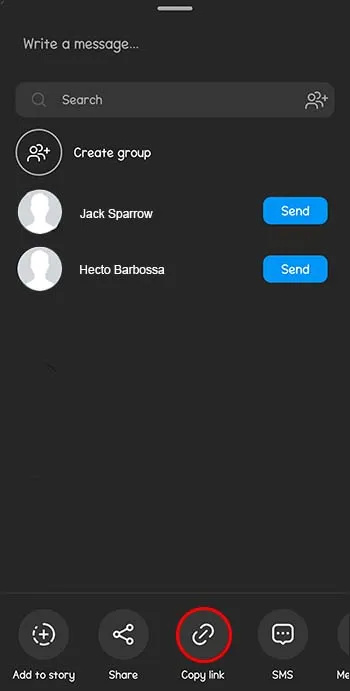
- لنک چسپاں کریں، اور 'ڈاؤن لوڈ' پر کلک کریں۔
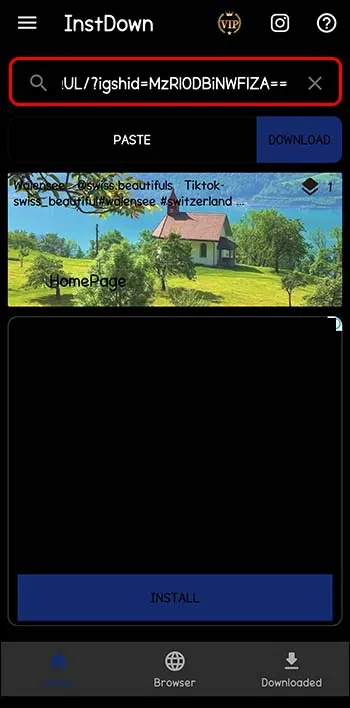
AhaSave
AhaSave ایک موثر Instagram Reels ڈاؤنلوڈر ہے۔ آپ ریلز اور آئی جی ٹی وی کو بھی ڈاؤن لوڈ کرسکتے ہیں اور اسے استعمال کرنے کا طریقہ یہاں ہے:
- AhaSave لانچ کریں اور انسٹاگرام آئیکن کو منتخب کریں۔
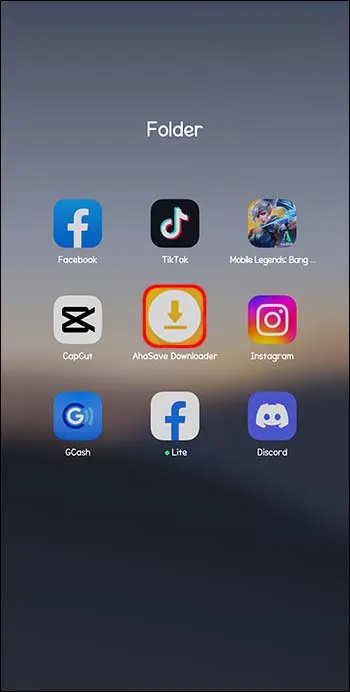
- اپنی مطلوبہ ریل تلاش کریں اور تین نقطوں پر کلک کریں۔
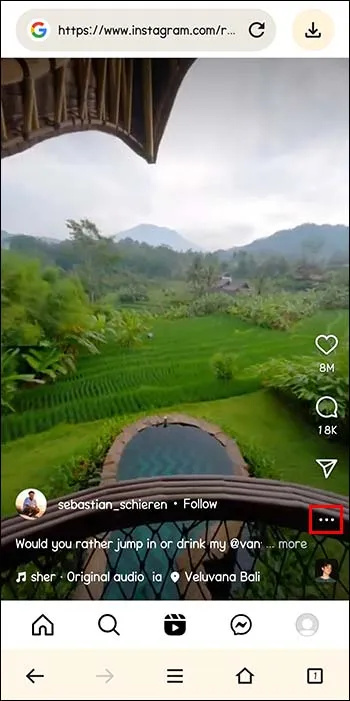
- 'کاپی لنک' یا 'شیئر کریں' کا انتخاب کریں۔
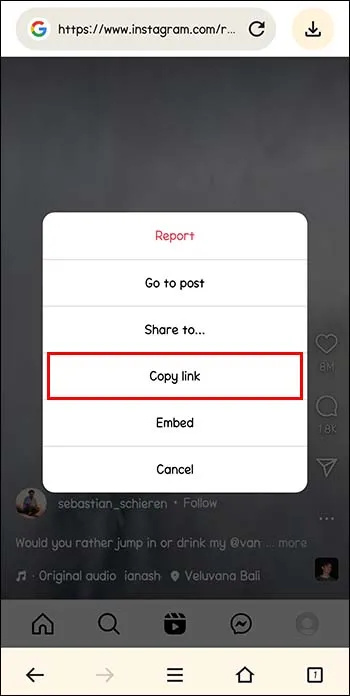
- اگر آپ 'کاپی لنک' کا انتخاب کرتے ہیں، تو AhaSave ایپ میں لنک چسپاں کریں اور 'ڈاؤن لوڈ' پر کلک کریں۔ متبادل طور پر، اگر آپ 'شیئر ٹو' کا انتخاب کرتے ہیں، تو ایپس میں شیئر میں AhaShare ایپ کو منتخب کریں، اور یہ خود بخود آپ کے فون پر محفوظ ہو جائے گا۔
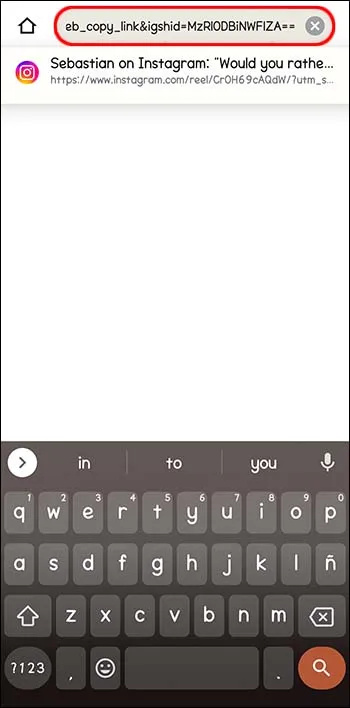
آئی فون پر ریلیں ڈاؤن لوڈ کریں۔
آپ کے آئی فون پر انسٹاگرام ریلز کو ڈاؤن لوڈ کرنے کے دو طریقے ہیں۔
پہلا طریقہ یہ ہے کہ آپ اپنی اسکرین کو ریکارڈ کریں۔ آپ اسکرین ریکارڈر فنکشن کا استعمال کرکے ایسا کرسکتے ہیں۔ ریکارڈنگ بند ہونے پر، اسے کیمرہ رول میں محفوظ کر لیا جائے گا۔ یہاں، آپ کسی بھی چیز میں ترمیم کر سکتے ہیں جو آپ ریل میں نہیں چاہتے ہیں۔ اس طریقہ کار کا ایک منفی پہلو یہ ہے کہ آپ اپنی اسکرین پر ہر چیز کو ریکارڈ کریں گے، بشمول وہ تفصیلات جو آپ ریلز کی اسکرین پر دیکھ سکتے ہیں۔
آڈیو کے ساتھ ریلیں کو بچانے کا دوسرا آپشن تھرڈ پارٹی ایپ کا استعمال کر رہا ہے جیسے ان سیور . آپ آسانی سے ویڈیوز ڈاؤن لوڈ کرنے کے لیے انسٹاگرام کے لنکس کو براہ راست Insaver میں کاپی اور پیسٹ کر سکتے ہیں، بغیر ان میں کسی اضافی چیز کے شامل ہونے کے خوف کے۔ یہ طریقہ آڈیو ریلز کو محفوظ کرنا آسان اور آسان بناتا ہے۔
پینٹ میں متن کو کیسے منتخب کریں
اینڈرائیڈ اور آئی فون کے لیے ریلیز ڈاؤنلوڈر
یہ ایپس اینڈرائیڈ اور آئی فون دونوں ڈیوائسز پر کام کرتی ہیں۔
انسٹاگرام ایپ
آپ انسٹاگرام ایپ سے براہ راست Reels ڈاؤن لوڈ کر سکتے ہیں۔ یہ ویڈیوز محفوظ کرنے کا ایک تیز اور آسان طریقہ ہے۔ پیروی کرنے کے اقدامات یہ ہیں:
- انسٹاگرام لانچ کریں اور وہ ویڈیو منتخب کریں جسے آپ ڈاؤن لوڈ کرنا چاہتے ہیں۔
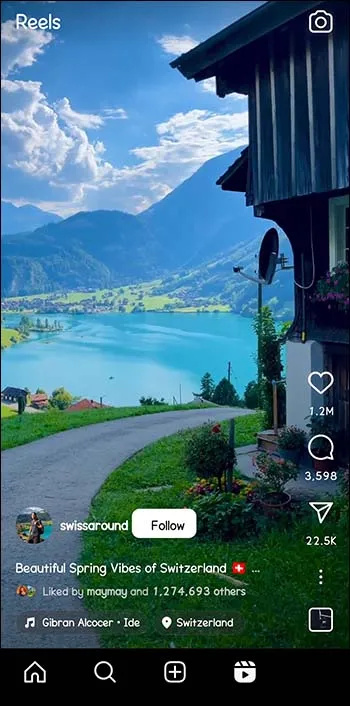
- ریل کو ڈاؤن لوڈ کرنے کے لیے نیچے تین نقطوں پر کلک کریں اور پھر 'محفوظ کریں' پر کلک کریں۔
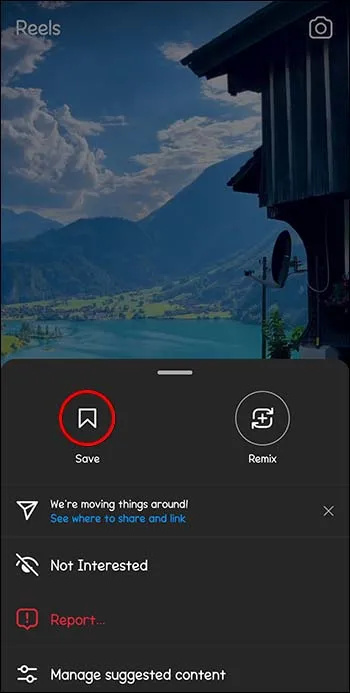
savein.io
سیوین io کسی بھی ڈیوائس پر استعمال کے لیے اعلیٰ معیار کی ریلیں کو ڈاؤن لوڈ کرنے کی سہولت فراہم کرتا ہے۔
- انسٹاگرام پر مطلوبہ ریل منتخب کریں۔
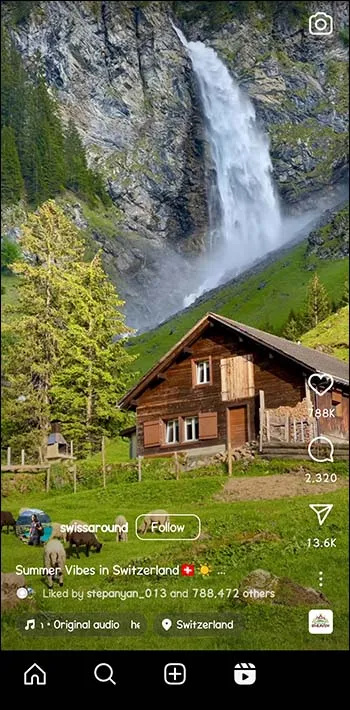
- URL کو کاپی کریں اور اسے ایپ کے باکس میں چسپاں کریں۔
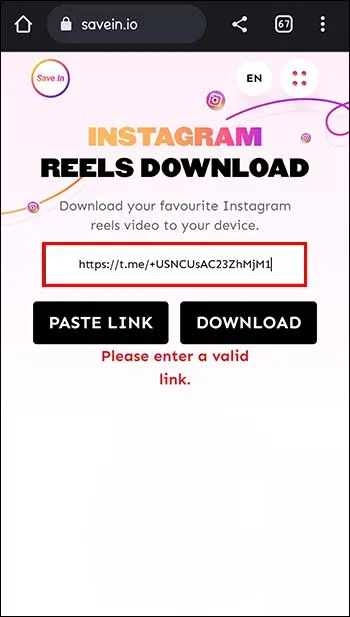
- عمل شروع کرنے کے لیے 'ڈاؤن لوڈ' پر کلک کریں۔
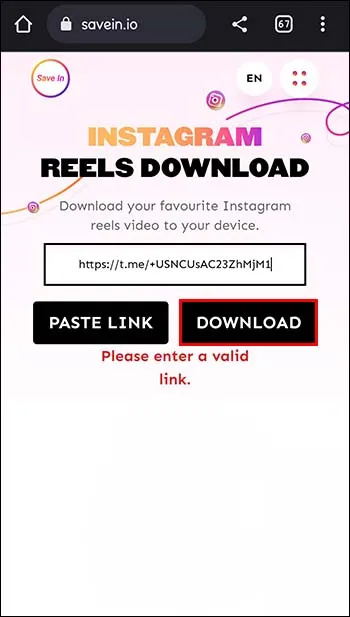
ویب پر مبنی انسٹاگرام ریلز ڈاؤنلوڈرز
سنیپین سے اور reelsdownloader.io کمپیوٹر اور موبائل آلات دونوں پر ریلز کو ڈاؤن لوڈ کرنے تک آسان رسائی کی پیشکش کرتا ہے۔
سنیپین سے
یہ ایپ ریل ڈاؤن لوڈ کرنے کا ایک آسان عمل پیش کرتی ہے۔
- ریل کا لنک انسٹاگرام پر کاپی کریں۔
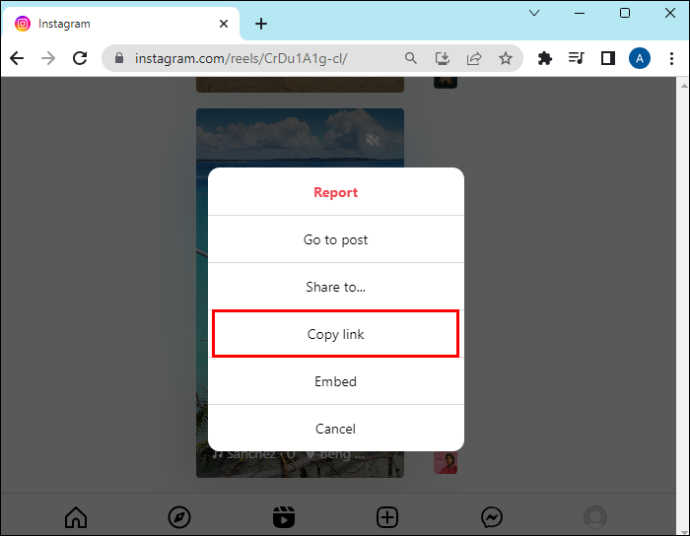
- اسے ایپ کے ٹول بار میں چسپاں کرنا
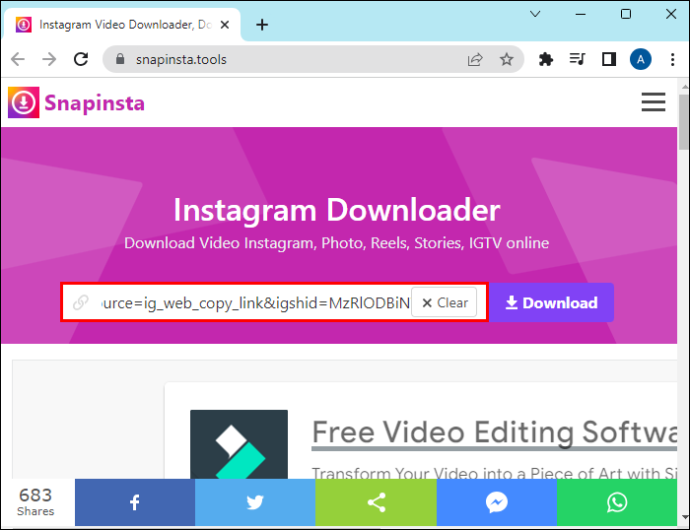
- 'ڈاؤن لوڈ' پر کلک کریں۔
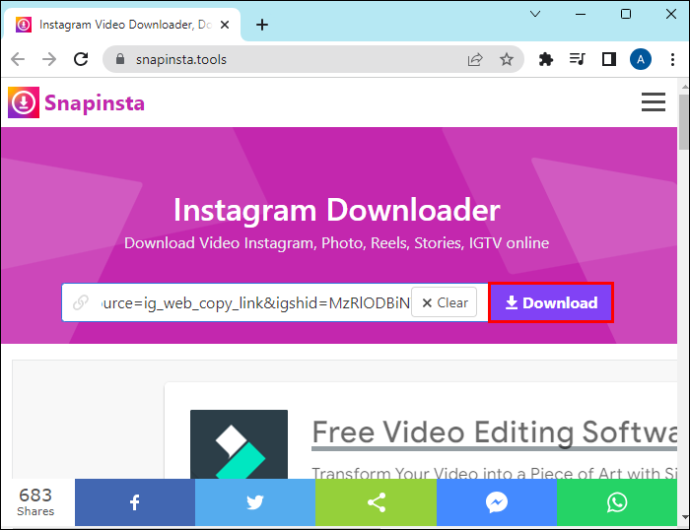
ReelsDownloader.io
یہ ایپ ایچ ڈی کوالٹی ڈاؤن لوڈز فراہم کرتی ہے اور کرنا بھی آسان ہے۔
- Reel کے لنک کو کاپی اور پیسٹ کریں۔
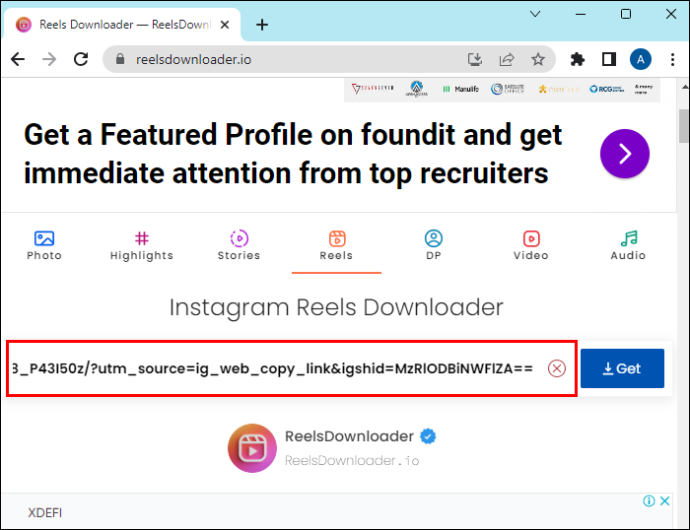
- 'حاصل کریں' پر کلک کریں۔
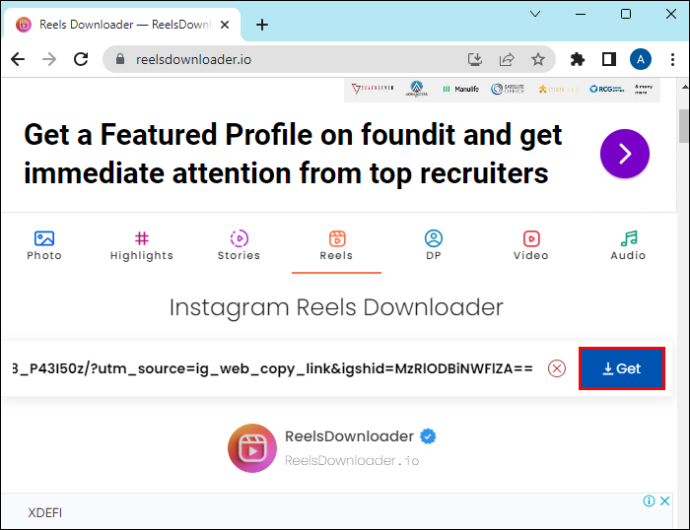
- 'ویڈیو ڈاؤن لوڈ کریں' کو منتخب کریں۔
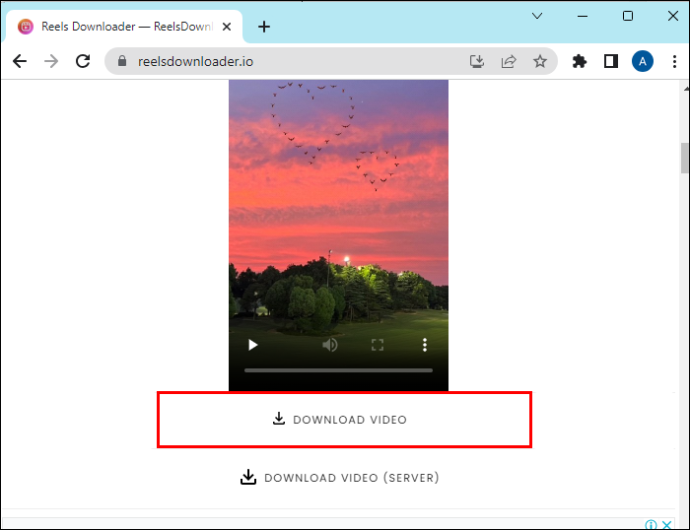
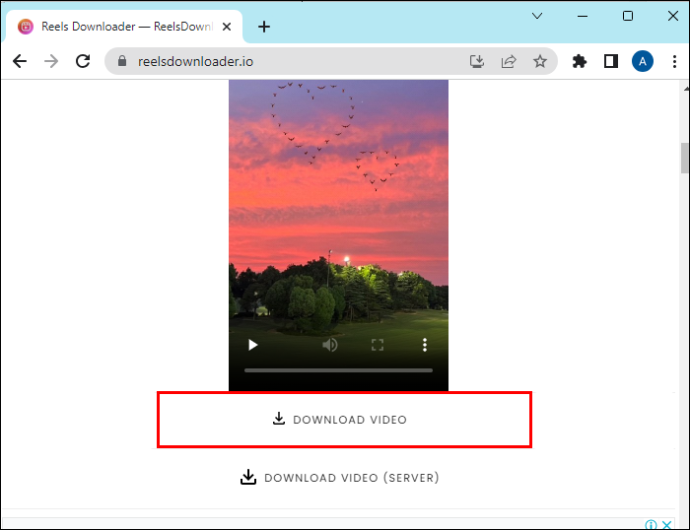
اپنے ڈیسک ٹاپ کا استعمال کرتے ہوئے ریلز کو کیسے ڈاؤن لوڈ کریں۔
ڈیسک ٹاپ صارفین کے لیے، Instagram Reels ڈاؤن لوڈ کرنے کا عمل آسان ہے.
- انسٹاگرام پر مطلوبہ ریل منتخب کریں۔
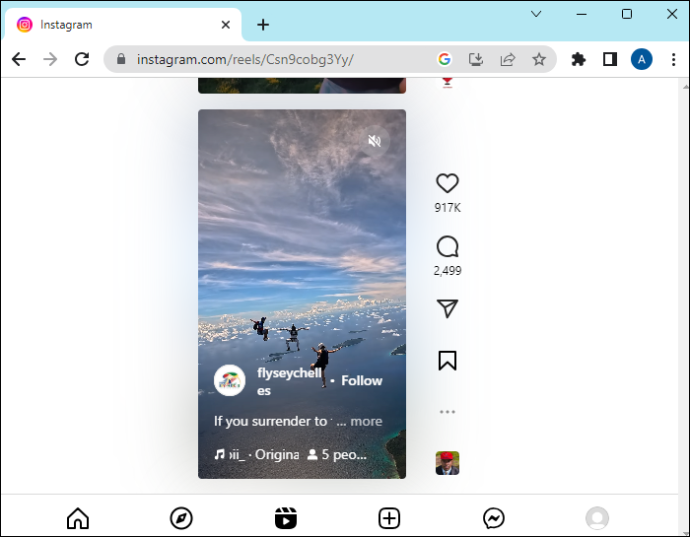
- اوپری کونے میں تین نقطوں پر کلک کریں اور 'کاپی لنک' کو منتخب کریں۔
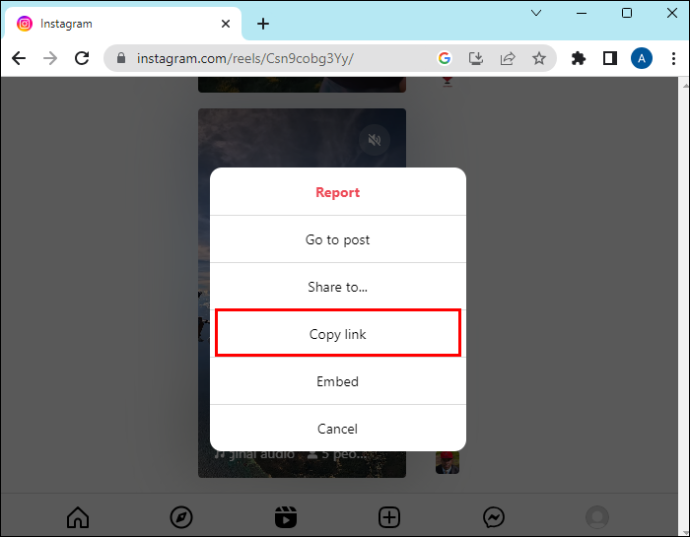
- اب ایک نیا ٹیب کھولیں اور پر جائیں۔ آئی گرام .
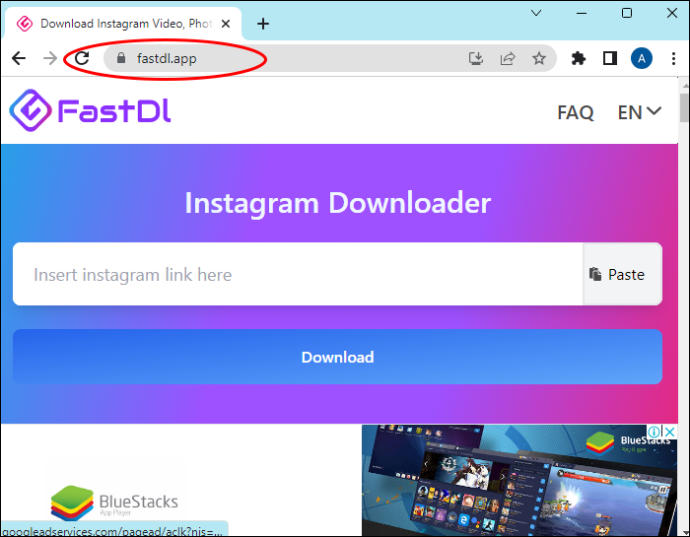
- لنک کو باکس میں چسپاں کریں اور 'ڈاؤن لوڈ' کو منتخب کریں۔
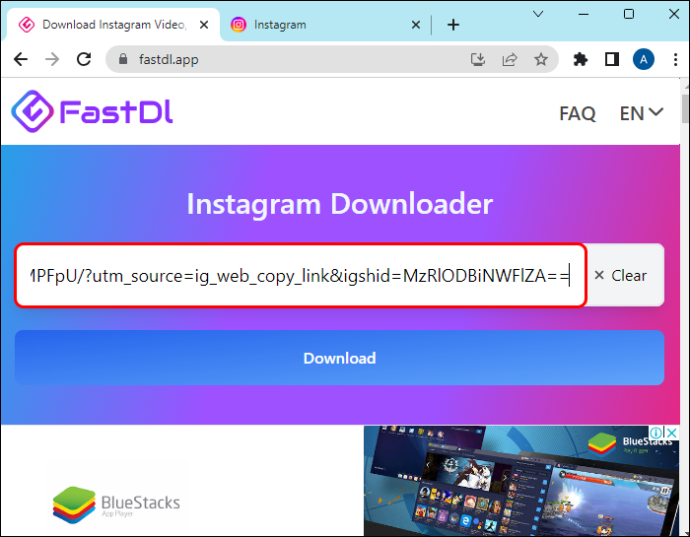
- ویڈیو تیار ہونے کے بعد، اسے اپنے کمپیوٹر پر محفوظ کرنے کے لیے 'ڈاؤن لوڈ mp4' پر کلک کریں۔
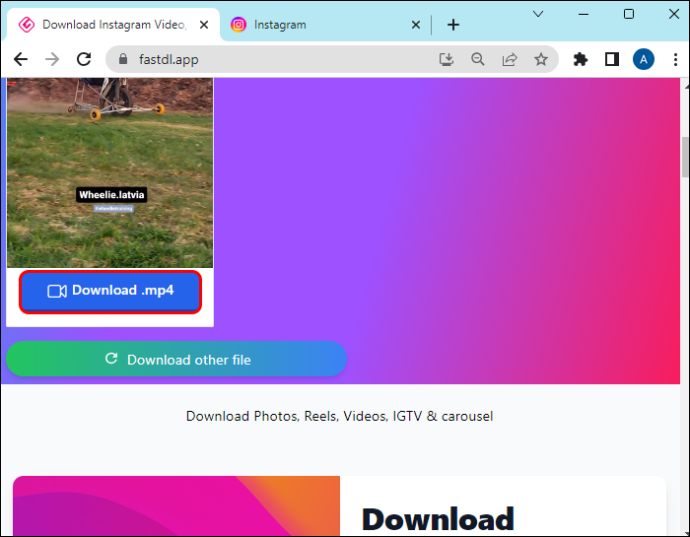
اکثر پوچھے گئے سوالات
کیا آپ تمام آلات پر Instagram Reels ڈاؤن لوڈ کر سکتے ہیں؟
جی ہاں. Reels ڈاؤنلوڈر ایپس تمام آلات کے ساتھ مطابقت رکھتی ہیں، چاہے وہ Android، Apple، یا PC ہوں۔
کیا ڈاؤن لوڈ کی کوئی حد ہے؟
اس کی کوئی حد نہیں ہے کہ آپ کتنے ویڈیوز ڈاؤن لوڈ کر سکتے ہیں، نیز یہ مفت ہے۔
کیا آپ دوسرے صارفین سے Reels ڈاؤن لوڈ کرسکتے ہیں؟
ہاں، آپ کر سکتے ہیں، لیکن آپ کو پہلے ان کے مواد کو دوبارہ شیئر کرنے کے لیے اجازت لینا ہوگی۔ صارف کو آپ کے ڈاؤن لوڈ کے بارے میں مطلع نہیں کیا جائے گا، لہذا یہ سب 100% گمنام ہے۔
کیا آپ کو ایپ استعمال کرنے کے لیے اکاؤنٹ کی ضرورت ہے؟
نہیں، آپ کو اکاؤنٹ بنانے یا کوئی سافٹ ویئر ڈاؤن لوڈ کرنے کی ضرورت نہیں ہے۔
کیا ریلز کو ڈاؤن لوڈ کرنا قانونی ہے؟
یہ ذاتی استعمال کے لیے قانونی ہے، لیکن یقینی بنائیں کہ آپ کسی اور کا مواد استعمال کرنے سے پہلے اجازت لے لیں۔
mp4 کیا ہے؟
یہ ایک فائل فارمیٹ ہے جو آڈیو اور ویڈیو کو اسٹور کرنے کے لیے استعمال ہوتا ہے۔
اپنے ناظرین کو وہ دیں جو وہ چاہتے ہیں۔
اگر آپ اپنے ویڈیوز کو mp4 فارمیٹ میں تبدیل کرتے ہیں، تو آپ ان کی پوری صلاحیت کو Instagram پر جاری کر سکتے ہیں۔ ڈاؤن لوڈ ہونے کے بعد، آپ انہیں دوسرے پلیٹ فارمز پر دوبارہ استعمال کر سکتے ہیں اور اپنی رسائی کو وسیع تر سامعین تک بڑھا سکتے ہیں۔ یہ فارمیٹ ریلز اور کہانیوں کے لیے بہترین ہے۔ اپنے Reels کو متعدد پلیٹ فارمز پر شیئر کرنے کی صلاحیت کے ساتھ، آپ امکانات کی ایک نئی دنیا کھولیں گے اور پہلے سے کہیں زیادہ وسیع تر سامعین تک پہنچیں گے۔
کیا آپ نے انسٹاگرام کا یہ نیا فیچر استعمال کیا ہے؟ آپ کے کیا خیالات ہیں؟ ذیل میں تبصرے کے سیکشن میں ہمیں بتائیں۔









